Bedste iPad-oplåsningssoftware: iCloud-lås op uden adgangskode
28. april 2022 • Arkiveret til: Fjern enhedslåseskærm • Gennemprøvede løsninger
Vi har hørt brugere klage over ved et uheld at få deres iCloud låst på deres iPads. Det bliver værre; de får en enhed, der allerede er iCloud-låst . Uden adgangskode eller nogen anden informationskilde, der ville hjælpe dem med at overvinde dette problem, synes det umuligt at låse deres enhed op. Til det er forskellige iPad iCloud-oplåsningssoftware blevet udviklet og introduceret på markedet. Denne artikel skal sætte fokus på de forskellige iPad-oplåsningssoftware og diskutere deres gennemførlighed, der vil give brugerne mulighed for at vælge den bedste software til deres iPad. Det vil helt sikkert hjælpe dem med at forstå variationen og bestemme over den passende software til at få deres arbejde gjort.
- Del 1: Den bedste iPad-oplåsningssoftware: Dr.Fone – Screen Unlock (iOS)
- Del 2: iPad-oplåsningssoftware: Aktiveringslås (web-baseret applikation)
- Del 3: iPad oplåsningssoftware: Doulci iCloud Unlocking Tool (skal installere iTunes)
- Del 4: iPad oplåsningssoftware: iCloudin (gratis, men tager lang tid)
Del 1: Den bedste iPad-oplåsningssoftware: Dr.Fone – Screen Unlock (iOS)
Dr.Fone har bevist sin anvendelighed og rentabilitet med sine upåklagelige værktøjer og nemme retningslinjer til at løse din enheds problemer. For iPads især, er midlet fra officielle iCloud-oplåsninger tilgængeligt hos Dr.Fone, hvor brugere nemt kan bruge dets Screen Unlock (iOS) -værktøj til at låse deres Apple ID og iCloud-konto op ved at følge et nemt sæt trin.
- Tilslutning af iPad til computeren: Forbind din iPad med skrivebordet ved hjælp af USB-kabler og tænd for det Dr.Fone-program, du har downloadet og installeret. Tryk på værktøjet "Skærmlås" på hjemmegrænsefladen for at lade jer selv gå til en ny skærm.

- Start af oplåsningsprocessen: Der er tre muligheder, som du vil se på den nye skærm. Efter at have valgt den sidste mulighed for "Lås Apple ID op", starter processen med at frigøre den låste iPad.

- Tillad enheden at stole på din computer: Få iPad-skærmen låst op, og tillad muligheden for "Stol på din computer". Dette vil give computeren adgang til at scanne dataene med mere dybde.

- Genstart din telefon: Ved at følge instruktionerne på skærmen skal du nulstille din iPad og genstarte den. Dette vil effektivt starte processen med at låse op automatisk. Processen afsluttes om få sekunder. Du vil blive ført til en anden skærm, hvor du kan kontrollere den vellykkede udførelse af processen.



Fordele:
- Processen afsluttes på få sekunder med nemme og praktiske retningslinjer på skærmen.
- Brugervenlig grænseflade og promptværktøjer.
- Det tillader ikke ulovlig fjernelse af de relaterede oplysninger.
Ulemper:
- Det understøtter ikke iOS større end 11.4, hvilket begrænser dets anvendelighed.
- Hvis brugeren ikke sikkerhedskopierer de væsentlige data, kan de ikke hentes.
Del 2: iPad-oplåsningssoftware: Aktiveringslås (web-baseret applikation)
Dette er et gratis iCloud-oplåsningsværktøj til download-liste som en iCloud-oplåsnings-webbaseret software uden adgangskode. Det giver dig mulighed for at aktivere din iPad eller enhver anden iDevice uden behov for en adgangskode. Det følger en simpel pakke af klik, efterfulgt af en venteperiode på et par dage. Enheden vil derefter blive låst op og tilgængelig til brug. Det kræver desuden et IMEI- eller serienummer for at udføre opgaven.
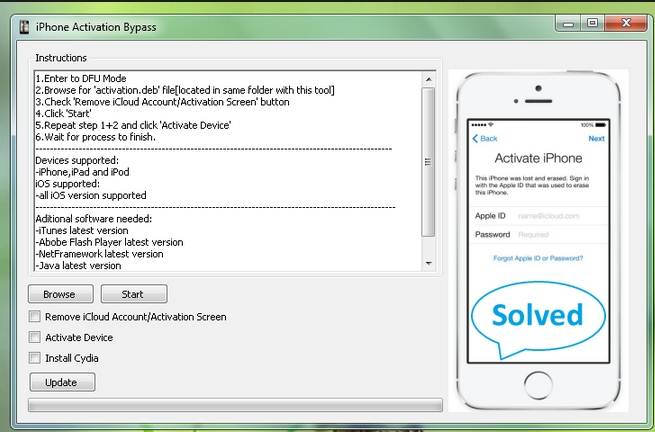
Fordele:
- Meget flydende i betjening og nem at bruge uden komplikationer for brugerne.
- Ingen forudinstallation af software er påkrævet, hvilket giver brugerne mobilitet til at spare tid for dem.
Ulemper:
- En internetforbindelse er nødvendig for at udføre handlingerne.
- Dette er ikke et gratis program; således koster hver transaktion 26 USD.
Del 3: iPad oplåsningssoftware: Doulci iCloud Unlocking Tool (skal installere iTunes)
En anden iPad-oplåsningssoftware, der giver en fuldt opdateret support til alle iOS-enheder, er Doulci iCloud Unlocking Tool. Denne iPad iCloud-oplåsningssoftware hjælper med at udføre processen ved at følge en række enkle trin. Du skal forbinde iPad'en med computeren og indstille enhedens navn og firmware.
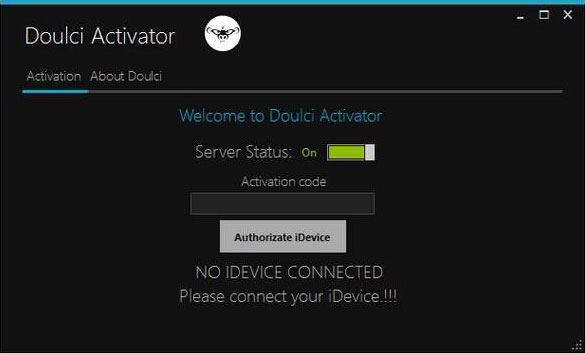
Fordele:
- Denne applikation understøtter en lang række iOS-modeller, hvilket gør den næsten kompatibel med alle eksisterende modeller.
- En helt gratis applikation, der ikke har nogen køb i appen, hvilket gør den praktisk og tilgængelig for enhver bruger.
Ulemper:
- Før du kan downloade applikationen, skal du udfylde en komplet server, hvilket kan være tidskrævende og problematisk for nogle brugere.
- En fuld version af denne applikation er tilgængelig, selvom dens oplåsningsfunktion er gratis at bruge. Betalinger er nødvendige for at give brugerne fuld adgang til alle tilgængelige værktøjer på Doulci.
Del 4: iPad oplåsningssoftware: iCloudin (gratis, men tager lang tid)
En anden mulighed, der kan komme praktisk som et iCloud-oplåsningsværktøj til gratis download, er iCloudin, der er fuldstændig tilgængeligt til gratis forbrug. Denne applikation understøtter en bred vifte af iOS-enheder med kompatibilitet mellem iOS 9 OG 10. Den har evnen til nemt at omgå enhver iDevice, men den kommer alligevel med visse fordele og ulemper i brug.
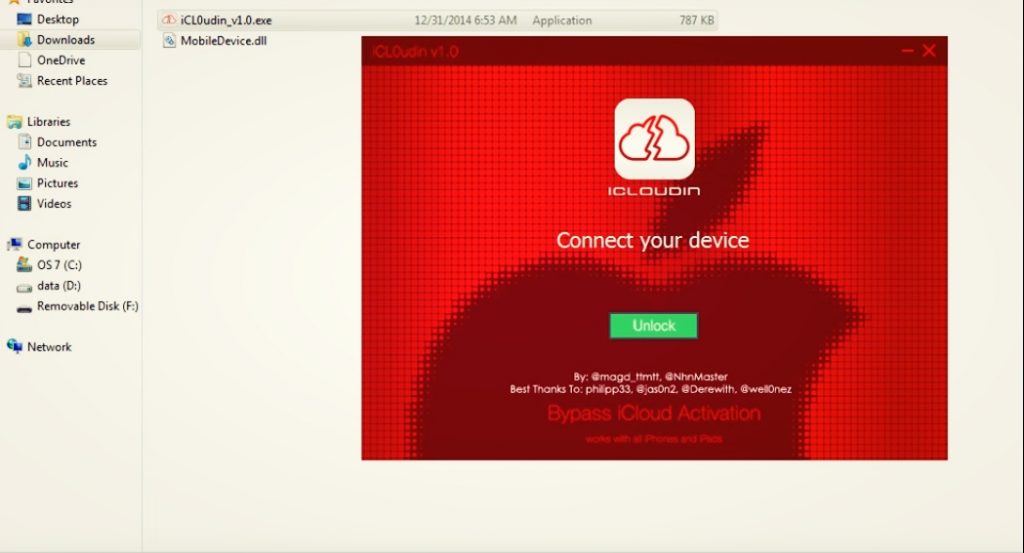
Fordele:
- Denne applikation inkluderer detaljerede vejledninger til at omgå iCloud-aktiveringslåse for at lette brugerne.
- Understøtter iPhones fra 4 til X uden gebyrer ved brug af applikationen.
Ulemper:
- Den har en uorganiseret side og en kompliceret brugergrænseflade, der løsner brugerens tiltrækningskraft.
- Af alle de ansøgninger, der er blevet diskuteret, tager denne ansøgning meget mere tid at fuldføre processerne end alle de andre diskuteret ovenfor.
Konklusion
Der er mange iPad unlock software tilgængelige på markedet for os at bruge. Nogle af dem kræver moderate betalinger, mens den anden tilbyder tjenester gratis. Denne artikel har angivet adskillige eksisterende applikationer, både webbaserede og downloadbare, og udviklet en skarp sammenligning for at give brugerne en nem grund at vælge på.
iDevices skærmlås
- iPhone låseskærm
- Omgå iOS 14 låseskærm
- Hard Reset på iOS 14 iPhone
- Lås iPhone 12 op uden adgangskode
- Nulstil iPhone 11 uden adgangskode
- Slet iPhone, når den er låst
- Lås deaktiveret iPhone op uden iTunes
- Omgå iPhone adgangskode
- Fabriksindstil iPhone uden adgangskode
- Nulstil iPhone-adgangskoden
- iPhone er deaktiveret
- Lås iPhone op uden gendannelse
- Lås iPad-adgangskoden op
- Kom ind i låst iPhone
- Lås iPhone 7/7 Plus op uden adgangskode
- Lås iPhone 5 adgangskode op uden iTunes
- iPhone App Lås
- iPhone låseskærm med meddelelser
- Lås iPhone op uden computer
- Lås iPhone-adgangskode op
- Lås iPhone op uden adgangskode
- Kom ind i en låst telefon
- Nulstil låst iPhone
- iPad låseskærm
- Lås iPad op uden adgangskode
- iPad er deaktiveret
- Nulstil iPad-adgangskode
- Nulstil iPad uden adgangskode
- Låst ude af iPad
- Glemt iPad skærmlås adgangskode
- iPad oplåsningssoftware
- Lås deaktiveret iPad op uden iTunes
- iPod er deaktiveret Opret forbindelse til iTunes
- Lås Apple ID op
- Lås MDM op
- Apple MDM
- iPad MDM
- Slet MDM fra skole iPad
- Fjern MDM fra iPhone
- Omgå MDM på iPhone
- Omgå MDM iOS 14
- Fjern MDM fra iPhone og Mac
- Fjern MDM fra iPad
- Jailbreak Fjern MDM
- Lås skærmtidskode op






Selena Lee
chefredaktør
Generelt vurderet til 4,5 ( 105 deltog)